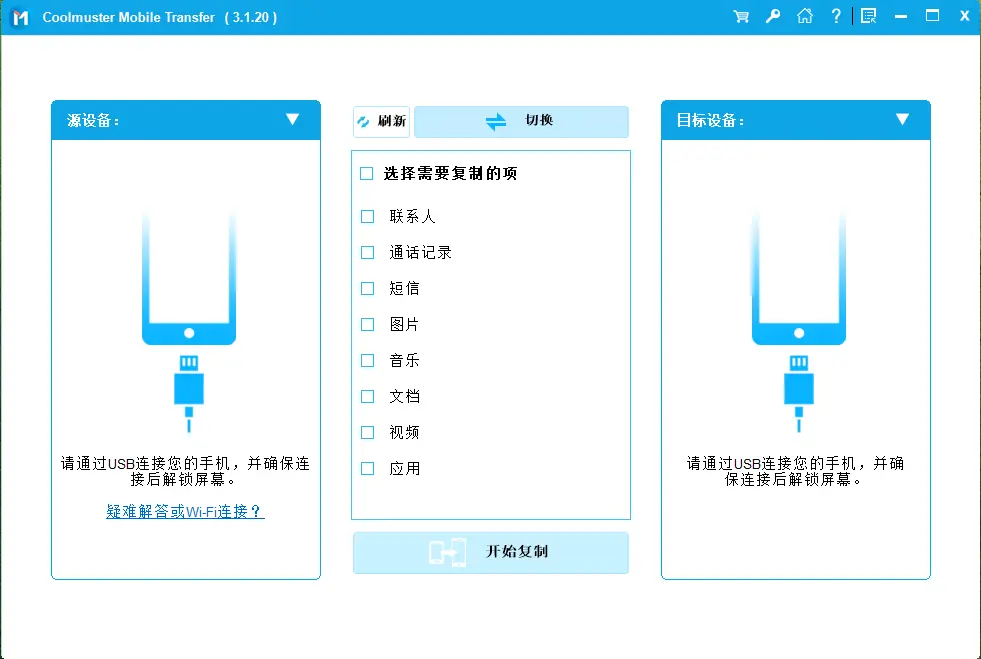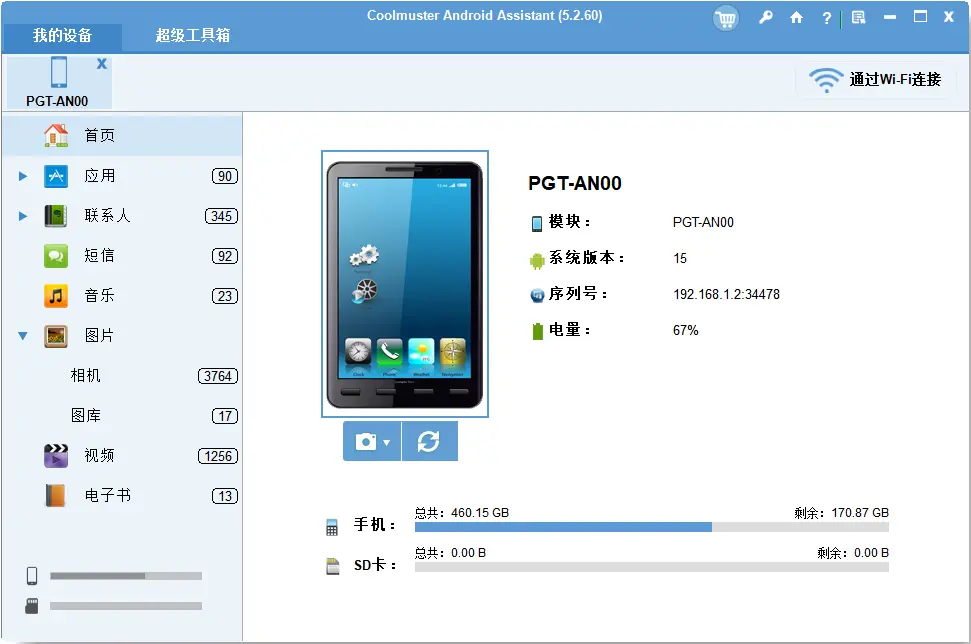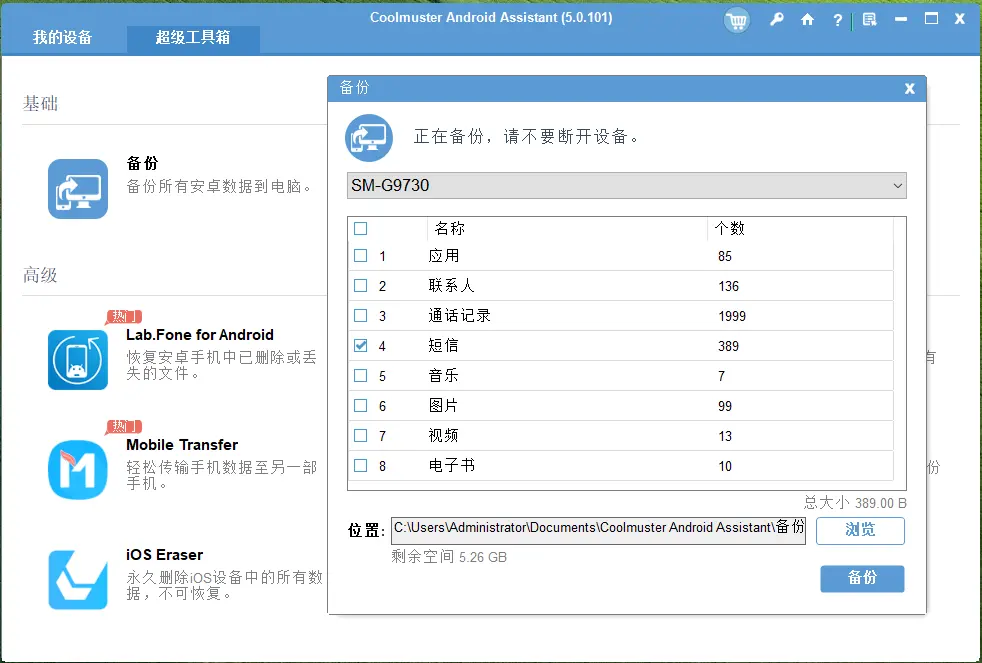當您升級到新的Android手機、切換到其他設備,或者只是確保您的聯繫人安全備份時,您可能希望將聯繫人信息從舊智能手機轉移到新手機。在本指南中,我們將介紹如何使用科學的方法將聯繫人從Android設備轉移到Android手機。現在,請繼續閲讀本文,以確保操作簡單、無誤。
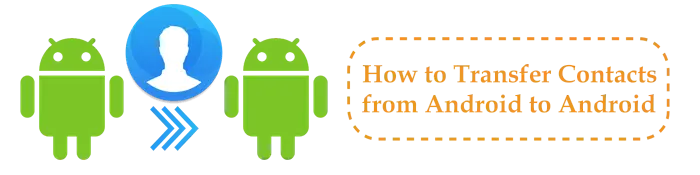
第 1 部分:如何使用專用工具將聯繫人從Android發送到Android
最簡單有效的方法就是利用工具。本節我們介紹了三種最常用的工具,一起來看看吧。
1.1 如何一鍵將手機聯繫人從一個Android轉移到另一個 Android [無縫]
第一個工具是Coolmuster Mobile Transfer 。這款智能軟件可讓您將兩部手機連接到電腦,並在短時間內完成聯繫人傳輸。此外,它還支持在Android手機之間 傳輸短信、音樂、應用程序等。
移動傳輸有哪些好處?
只需單擊一下即可快速將聯繫人從Android轉移到Android 。
支持從 Android 到 iPhone、從 iPhone 到Android以及 iPhone 到 iPhone 之間的Android傳輸。
無縫傳輸各種數據類型,包括聯繫人、消息、通話記錄、照片、視頻、音樂、筆記、文檔、應用程序等。
優先考慮隱私並確保零數據丟失。
兼容各種Android / iOS設備,例如三星、索尼、華為、小米、紅米、OPPO、Vivo、谷歌、榮耀、OnePlus、摩托羅拉、TCL 等。
如何使用 Mobile Transfer 將聯繫人從Android轉移到Android ?步驟如下:
01首先下載並在計算機上安裝該實用程序。安裝完成後,雙擊該工具即可啓動。
02接下來,通過 USB 將源設備和目標設備連接到電腦。確保兩部手機都啓用 USB 調試。這樣,程序就能快速檢測到它們。(如果放置錯誤,請點擊屏幕中間的“翻轉”按鈕。)
03在程序中選擇“聯繫人”。如有必要,您還可以選擇其他文件。最後,點擊屏幕底部中央的“開始複製”。您的聯繫人很快就會從一部Android手機轉移到另一部。
1.2 如何通過Coolmuster Android Assistant將聯繫人從Android移動到Android
您是否想在Android手機之間輕鬆傳輸聯繫人並將其備份到電腦上? Coolmuster Android Assistant就是您的理想之選。與 Mobile Transfer 不同,這款卓越的軟件能夠幫助您傳輸、備份、恢復和管理各種Android內容,包括聯繫人、通話記錄、應用程序、短信、音樂、照片、視頻和書籍。藉助這款專業工具,您可以在 PC 或Mac上高效地執行這些任務,確保速度和安全性。
Android助手的亮點:
選擇導出和導入特定的聯繫人、短信、通話記錄、音樂文件、視頻、照片、書籍和其他數據。
只需單擊一下即可備份和恢復Android手機上的所有內容。
直接在您的計算機上添加、傳輸、刪除和編輯聯繫人。
適用於最新的Android 16。
如何使用Android Assistant 將Android聯繫人轉移到新手機?
01在電腦上下載並安裝Android Assistant。然後啓動該軟件。
02使用 USB 數據線將舊Android手機連接到電腦。確保已啓用 USB 調試。軟件將自動檢測並識別您的設備。
03在主界面左側,點擊“聯繫人”類別,在右側顯示您的聯繫人。勾選要傳輸的項目。之後,點擊頂部的“導出”,並選擇傳輸格式。然後,指定計算機上保存聯繫人的位置。
04現在,斷開源手機並連接目標手機。識別後,請點擊“聯繫人”,然後單擊“導入”。在電腦上瀏覽導出的聯繫人,然後開始從電腦傳輸到新的Android手機。
這款多功能工具提供了一種將聯繫人批量傳輸到新手機的替代方法。操作方法如下:前往“超級工具包”>“備份”> 選擇源設備 > 選擇要備份的“聯繫人”> 指定計算機上的備份位置 > 點擊“備份”。然後,前往“超級工具包”>“恢復”> 選擇目標手機 > 選擇包含聯繫人的備份 > 點擊“恢復”。
1.3 如何通過 SHAREit 將聯繫人從Android轉移到Android
SHAREit 是一款出色的移動應用,擅長在Android設備之間傳輸聯繫人。這款應用簡化了聯繫人管理,讓您輕鬆移動特定聯繫人或整個通訊錄。接下來,如何使用這款應用在Android Android之間傳輸聯繫人?(如有需要,請點擊SHAREit 評論瞭解更多信息。)
步驟 1. 從 Google Play 商店在兩台設備上安裝 SHAREit,並確保兩台設備都在同一個 Wi-Fi 網絡中。
第 2 步。在源設備上打開聯繫人應用程序,轉到菜單,然後選擇“導入/導出”。
步驟3.選擇要傳輸的聯繫人並選擇“共享聯繫人”。
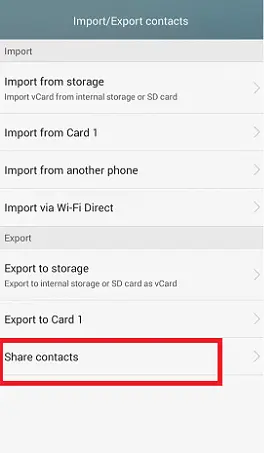
步驟4.選擇“SHAREit”作為傳輸媒介。
步驟5. 在目標設備上,打開SHAREit。讓源設備掃描目標設備。識別後,啓動傳輸。
第 2 部分:如何使用手機功能將聯繫人從Android轉移到Android手機
如果您不想使用第三方工具,手機的內置功能也可以幫助您在Android手機之間轉移聯繫人。
2.1 如何通過 Google 帳户和同步將聯繫人從Android分享到Android
您還可以利用 Google 雲端上傳聯繫人(如果需要,甚至可以上傳日曆),這樣您就可以在任何鏈接到 Google 帳户的設備上訪問這些信息。該怎麼做呢?
步驟 1. 首先在源設備中添加 Google 帳户。請前往“設置”>“用户和帳户”>“添加帳户”,然後選擇“Google”。
步驟2. 登錄您的Google帳户進行添加。接下來,在源設備上前往“設置”>“用户和帳户”>“Google”,然後啓用“同步聯繫人”。
步驟3. 一段時間後,聯繫人將同步到Google服務器。在目標設備上,添加相同的Google帳户。
步驟4. 前往“設置”>“用户和帳户”>“Google”,然後從 Google 備份列表中選擇“聯繫人”。點擊“立即同步”,您的聯繫人將被轉移給收件人。
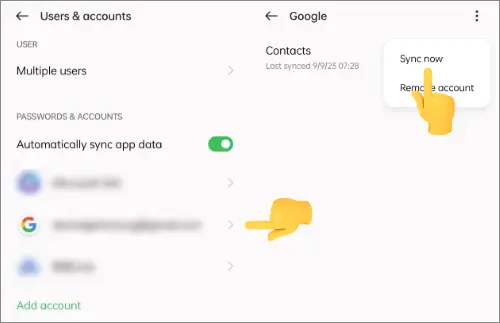
2.2 如何使用快速共享將聯繫人發送到新的Android手機
Quick Share,也稱為 Nearest Share(2024 年 1 月,谷歌和三星宣佈將 Nearest Share 和 Quick Share 合併為一個名為 Quick Share 的統一應用程序),可 在附近的Android設備之間快速共享數據。請注意,此功能與Android 6.0 及更高版本兼容,為聯繫人傳輸提供了比藍牙更快捷、更方便的選擇。
現在,如何使用快速共享將聯繫人從Android手機轉移到Android手機?
步驟 1. 打開設備上的“個人設置”應用。導航至“連接”或“高級功能”(取決於您的設備)。選擇“快速共享”並將其開啓。確保發送方和接收方的設備上都已啓用“快速共享”。
步驟2. 打開您想要分享的聯繫人。點擊“分享”圖標。從可用選項中選擇“快速分享”。您的設備將自動檢測附近已設置共享的設備。
步驟 3. 您可以與附近的設備共享,或選擇與聯繫人共享,最多可將文件發送到附近的 8 台設備。即使未顯示接收方的設備,您仍然可以通過點擊二維碼圖標並使用另一台設備掃描二維碼來傳輸數據。
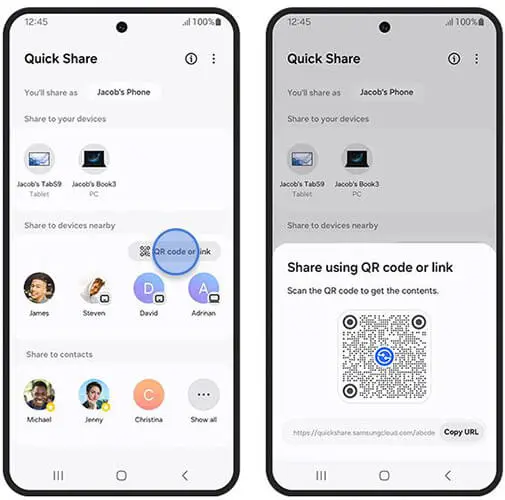
步驟4. 選擇完成後,收件人將收到正在共享內容的通知。點擊彈出窗口中的“接受”即可啓動文件傳輸。
2.3 如何通過藍牙將聯繫人從Android手機傳輸到Android手機
藍牙是Android設備之間共享聯繫人的常用無線技術。它很可靠,但速度可能比“快速共享”或專用應用程序等較新的方法慢。在繼續操作之前,請確保您的兩部智能手機距離較近。以下是將聯繫人從 Android 設備導入Android Android的指南:
步驟 1. 在源設備上打開聯繫人應用程序並訪問“菜單”>“共享”圖標。
步驟2. 點擊“導入/導出”,然後選擇“通過以下方式共享名片”。選擇要傳輸的聯繫人,或直接使用“全選”傳輸所有聯繫人。
步驟3. 此操作將打開共享選項。選擇“藍牙”,如果未啓用藍牙,系統將提示您啓用它。
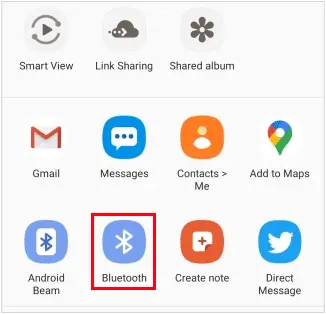
步驟4. 允許藍牙掃描附近的設備,並在目標設備出現時選擇它。設備成功配對後,傳輸將自動開始。
2.4 如何使用 SIM 卡將聯繫人從Android複製到Android
如果您的 SIM 卡兼容兩款Android手機,那麼使用 SIM 卡傳輸聯繫人也是一個不錯的選擇。下面,我們將指導您如何使用 SIM 卡將聯繫人從Android轉移到Android :
步驟 1. 打開“通訊錄”應用程序,然後點擊“更多”圖標(通常由右上角的三個點表示)。
步驟2. 選擇“管理聯繫人”>“導入/導出”>“導出到SIM卡”。
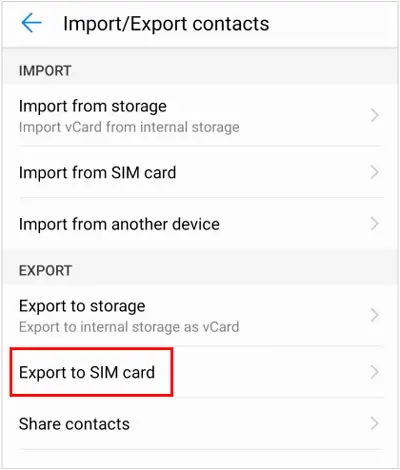
步驟3. 將聯繫人導出到SIM卡後,從源手機中取出SIM卡。
步驟4.將SIM卡插入接收Android手機。
步驟5.打開聯繫人應用程序,然後點擊“更多”>“管理聯繫人”>“導入/導出”>“從SIM卡導入”。
2.5 如何使用 VCF 文件將聯繫人從Android手機傳輸到Android手機
VCF 文件是另一種選擇。只需創建一個 VCF 文件,然後使用您喜歡的文件共享方式將其傳輸到新手機即可。您可以通過電子郵件、社交媒體、SD 卡、USB 數據線等方式進行傳輸。接下來,我們將指導您如何通過 VCF 文件將聯繫人從Android傳輸到Android :
步驟1. 在舊的Android手機上打開“通訊錄”應用。點擊“更多”圖標,然後選擇“管理聯繫人”>“導入/導出聯繫人”。隨後,選擇“導出到存儲設備”>“此設備”,文件默認命名為Contacts.vcf。
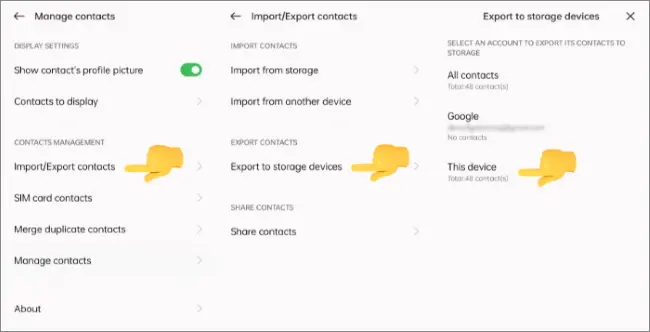
第 2 步。使用手機的文件查找器找到 Contacts.vcf 文件,然後通過電子郵件將此文件發送到您的新Android手機。
步驟3.在新的Android設備上,訪問您的電子郵件並下載附件的Contacts.vcf文件。轉到“通訊錄”應用,然後點擊右上角的三個點圖標。
步驟4. 接下來,選擇“管理聯繫人”>“導入/導出聯繫人”>“從存儲導入”>“此設備”。
步驟5. 選擇最近下載的VCF文件。最後,選擇“確定”確認操作,您的聯繫人將開始從一台Android設備傳輸到另一台。
綜上
顯然,我們已經涵蓋了幾乎所有常見的Android手機間輕鬆傳輸聯繫人的方法,從使用專業工具到充分利用手機功能。在瀏覽這些有科學依據的技術時,您可以自由選擇最適合您需求和偏好的方法。最後,我們強烈推薦使用安全高效的Coolmuster Mobile Transfer和Coolmuster Android Assistant 。